UltraEdit是一款功能强大的文本编辑器,能支持文本编辑,还具备十六进制编辑和ASCII码编辑功能,那么UltraEdit如何连续选择文件内容?下面就一起来看看吧。

连续选择文件内容操作方法介绍
1,进行点击菜单中的已经安装好的,双击已经安装好的。
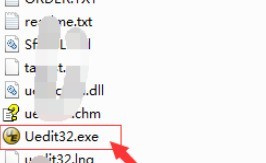
2,然后我们进入到了的该的界面UltraEdit已经打开的界面当中,进行需要的head选中到底部位置,进行选中一个第一个head
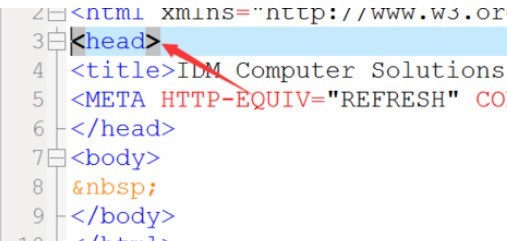
3,然后进行点击菜单中的编辑菜单。
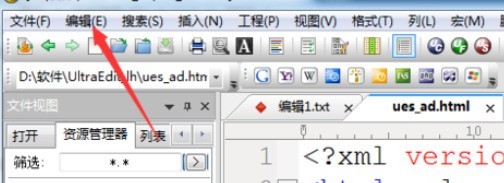
4,接着我们点击了编辑菜单中之后,弹出了下拉菜单中选中为【连续选择】即可。
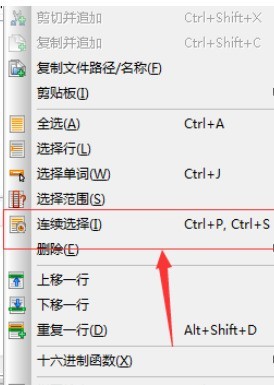
5,然后在body位置上进行点击选中。
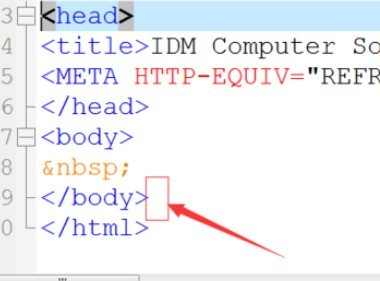
6,最后我们可以看到的区域内容,就被选中完成了。
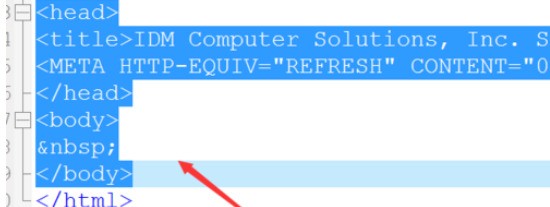
文明上网,理性发言,共同做网络文明传播者